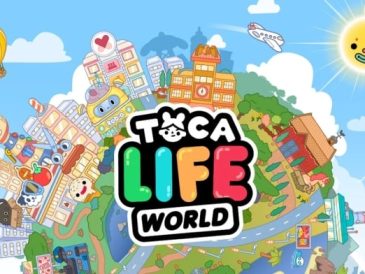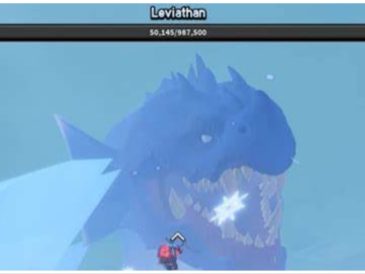Tervetuloa ProGuideAH:hon, tässä on opas "Värisokea-tilan käyttöönotto Splatoon 3:ssa", hyvä peli.
Splatoon 3 on uskomattoman hauska ja värikäs ampuja Nintendo Switchille. Pelissä sinun täytyy taistella jännittävissä moninpelitiloissa ja peittää alue erilaisilla musteilla. Voit käyttää erilaisia aseita ja erikoiskykyjä voittaaksesi vastustajasi. Ja tässä oppaassa kerromme sinulle, kuinka voit ottaa Colorblind-tilan käyttöön Splatoon 3:ssa.
Kuinka "värisokea"-tila otetaan käyttöön Splatoon 3:ssa?
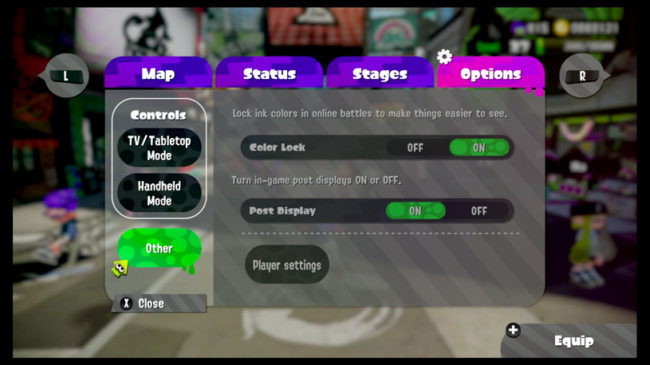
Splatoon-sarja tunnetaan uskomattomasta värikylläisyydestään. Kaksi joukkuetta kilpailee ja yrittävät peittää mahdollisimman paljon aluetta musteella. Jokaisella joukkueella on eri värisiä musteita, ja ne vaihtelevat usein otteluiden välillä. Siksi Splatoon 3:n uusille tulokkaille voi olla hieman vaikeaa navigoida. Varsinkin Salmon Runin kaltaisessa tilassa.
Kehittäjät kuitenkin huolehtivat tästä ja lisäsivät peliin Colorblind-tilan, jossa kaikki värit lukitaan. Tämä toimii kuitenkin vain moninpeleissä. Kun pelaat yksinpelitilassa, sinun on seurattava kaikkia värejä.
Avaa pelivalikko painamalla X-painiketta. Valitse sitten Peliasetukset-valikko painamalla L- tai R-painiketta. Etsi sitten luettelosta Muu-välilehti. Valitse lopuksi Värilukko ja ota värisokeus käyttöön painamalla A-painiketta.
Tämä tila voi olla hyödyllinen monille uusille Splatoon 3:n pelaajille. Lisäksi tätä asetusta suositellaan pelaajille, joilla on värisokeus. Mutta jos haluat nauttia täydellisestä pelikokemuksesta, suosittelemme pelaamista ilman värilukkoa.
Siinä kaikki, mitä sinun tulee tietää Splatoon 3:n värisokeasta. Noudata vinkkejämme, niin voit tehdä moninpeleistä hieman helpompaa. Ja kun olet täällä, tutustu oppaaseemme Splatoon 3 -tallennustietojen siirtämisestä toiseen kytkimeen.
Lue lisää opas:
- [Vastaus] Onko Splatoon 3:lla ranking-tila?
- Splatoon 3: Kuinka saada Splashtag-otsikot
- Kuinka saada Splatoon 2 -esineitä Animal Crossing Pocket Campista
- Sonic Origins: Kuinka ottaa käyttöön ja käyttää virheenkorjaustilaa
- Splatoon 3 asetason luettelo: Splatoon 3:n parhaat aseet
- Disney Dreamlight Valley: Kuinka muodostaa yhteys pilven säästötilaan